Hur man sätter in en liggande sida i ett Word-dokument. Hur man gör en liggande orientering i ett Word.
- Hur kombinerar man liggande och porträttorientering i ett dokument?
- Metod 1. På bandet
- Metod 2. Fönstret för sidinställningar
- Hur gör jag ett landskap bara ett ark?
- Hur gör jag avsnitt?
- Exempel 1. Albumark i början eller i slutet av dokumentet
- Exempel 2. Landskapsark i dokumentet
- Word: liggande bladlayout
- MS Word 2007: hur man skapar en landskapslista i Word
- Hur man skapar en albumsida i Word 2016 för hela dokumentet
- Hur man skapar flera sidor i Word
Avsnitt: 11 juli 2015 5723
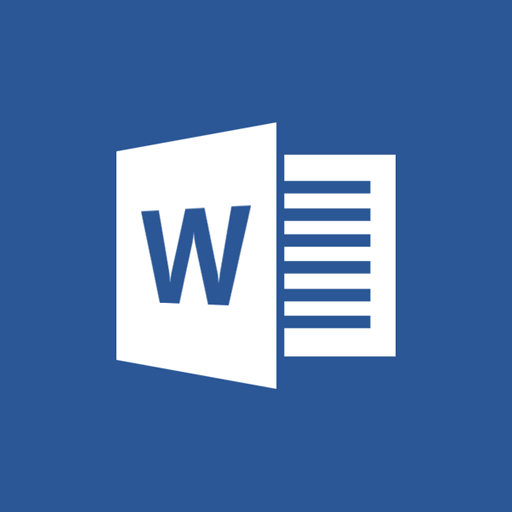
Vi tar till exempel ett textredigeringspaket. Denna redaktör är överlägset en av de mest populära. Du kan genast notera att detta har en enorm funktionalitet och var och en av dess funktioner är inget komplicerat vad gäller användning. Men ändå har många användare olika frågor när de arbetar med dokument. Microsoft Word . Idag kommer vi att undersöka en annan fråga relaterad till den här textredigeraren. Frågan är: "som i Microsoft-dokument Ord för att skapa en sidoporträtt och ett annat landskap.
En uppgift som verkar svår för vissa användare är i själva verket en extremt enkel uppgift. Så först och främst behöver du öppna själva Microsoft Word-dokumentet. Efter att ha öppnat, gå till den sida du vill ha och lägg markören på den. I dokumentverktygsfältet letar du nu efter fliken Sidlayout och går till menyn Sidinställningar .
Här väljer vi liggande orientering och klicka på objektet " Applicera i slutet av dokumentet ." Vi bekräftar våra åtgärder genom att klicka på " OK " -knappen .
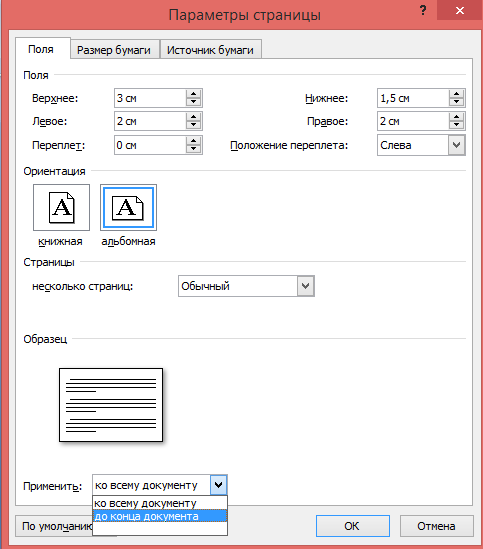
Om du behöver en dokumentvy i boksidan måste du välja den i menyn "Sidinställning". Men vad händer om du bara behöver en, till exempel, en liggande sida för hela dokumentet? Som ni förstår, med ovanstående metod, kommer alla följande sidor att ha en liggandevy. Vägen ut ur denna situation är också ganska enkel.
Allt du behöver är att ändra riktningen på sidorna i dokumentet efter den sida du skapade i liggande till boktyp. Det vill säga du måste ställa in muspekaren på den sida från vilken du ska ställa in sidans porträttorientering och utföra de åtgärder som beskrivs ovan endast genom att välja sidens boktyp. Därefter får alla sidor i ditt dokument en bokutseende igen.
Om du behöver skapa en sida i ett Microsoft Word-dokument, en sida för en bok och en annan för ett landskap, är detta ganska verkligt. Allt du behöver är att följa rekommendationerna i den här artikeln.
I Microsoft Word, som i många andra program, finns det två typer av arkorientering - detta är stående (det är installerat som standard) och liggande, som kan ställas in i inställningarna. Vilken typ av orientering du i första hand kan behöva beror på det arbete du gör.
Ofta utförs arbete med dokument i vertikal riktning, men ibland måste arket roteras. Nedan beskriver vi hur man gör sidan horisontell i Word.
Obs: Att ändra sidornas orientering innebär en förändring i samlingen av färdiga sidor och omslag.
Viktigt: Anvisningarna nedan gäller alla versioner av produkten från Microsoft. Med det kan du göra album sida i Word 2003, 2007, 2010, 2013. Vi använder den senaste versionen, Microsoft Office 2016, som ett exempel. Stegen som beskrivs nedan kan variera visuellt, namnen på stycken, avsnitt i programmet kan också vara något annorlunda, men deras betydelse är identisk i alla fall.
1. När du har öppnat dokumentet, orientering av sidor där du vill ändra, gå till fliken "Layout" eller "Sidlayout" i äldre versioner av Word.
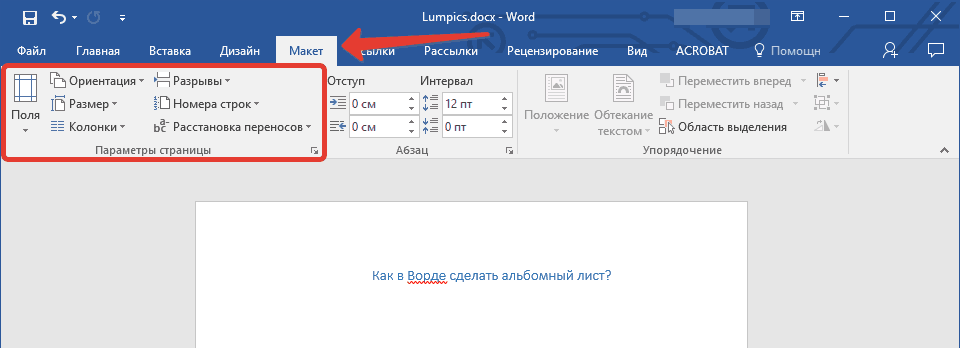
2. I den första gruppen ( "Sidinställningar" ) i verktygsfältet, hitta objektet "Orientering" och utvidga det.

3. I den lilla menyn som visas framför dig kan du välja riktning. Klicka på "Landskap" .
4. Sidan eller sidorna, beroende på hur många av dem du har i dokumentet, kommer att ändra dess riktning från vertikal (stående) till horisontell (liggande).
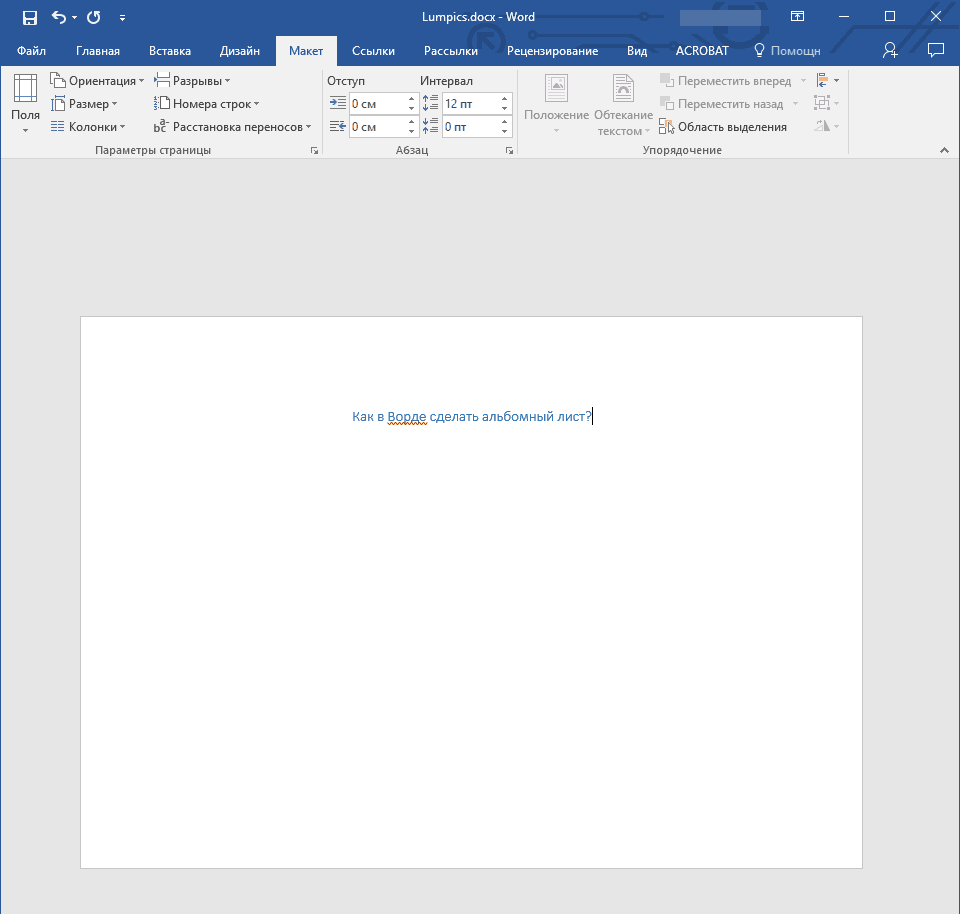
Hur kombinerar man liggande och porträttorientering i ett dokument?
Ibland händer det det i en textdokument Det är nödvändigt att ordna både vertikala och horisontella sidor. Att kombinera två typer av arkorientering är inte så svårt som det kan verka.
1. Välj sidan (er) eller stycke (textfragment) vars orientering du vill ändra.
Obs: Om du behöver göra en liggande (eller stående) orientering för en del av texten på en stående (eller liggande) sida, kommer det valda textfragmentet att placeras på en separat sida och texten som ligger bredvid den (före och / eller efter) kommer att placeras på omgivande sidor.
2. Klicka på "Fält" på fliken "Layout" , "Sidinställningar" .
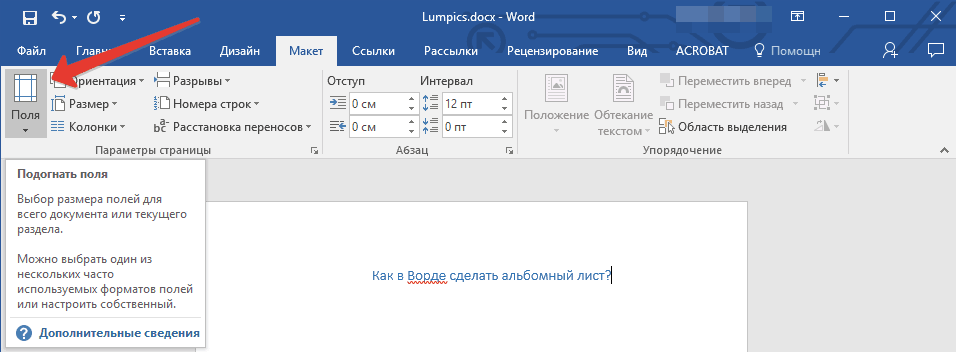
3. Välj anpassade fält .
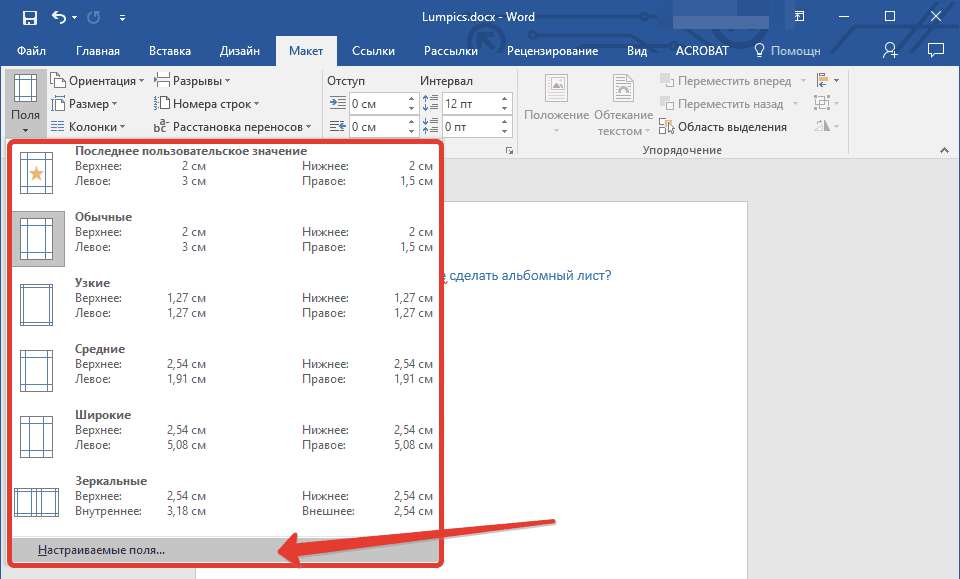
4. I fönstret som öppnas, på fältet Fält, välj orienteringen för det dokument du behöver (liggande).
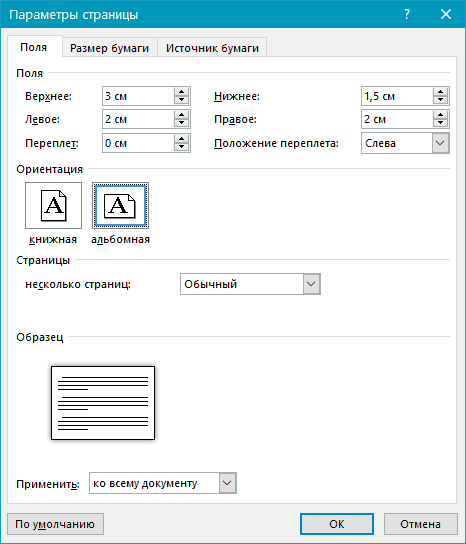
5. Längst ner, i "Apply" -objektet, välj "To vald text" i rullgardinsmenyn och klicka på "OK" .
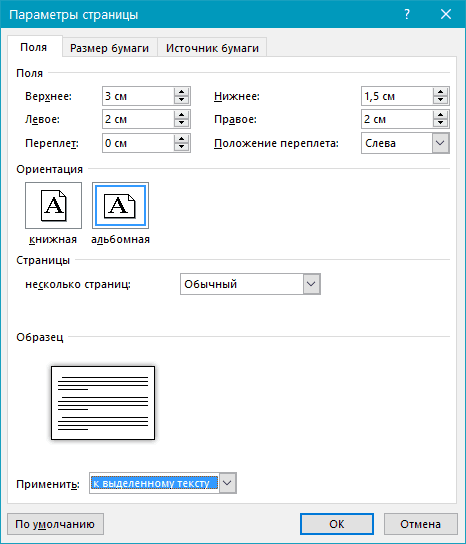
6. Som ni ser har de två intilliggande sidorna en annan inriktning - en är horisontell och den andra är vertikal.
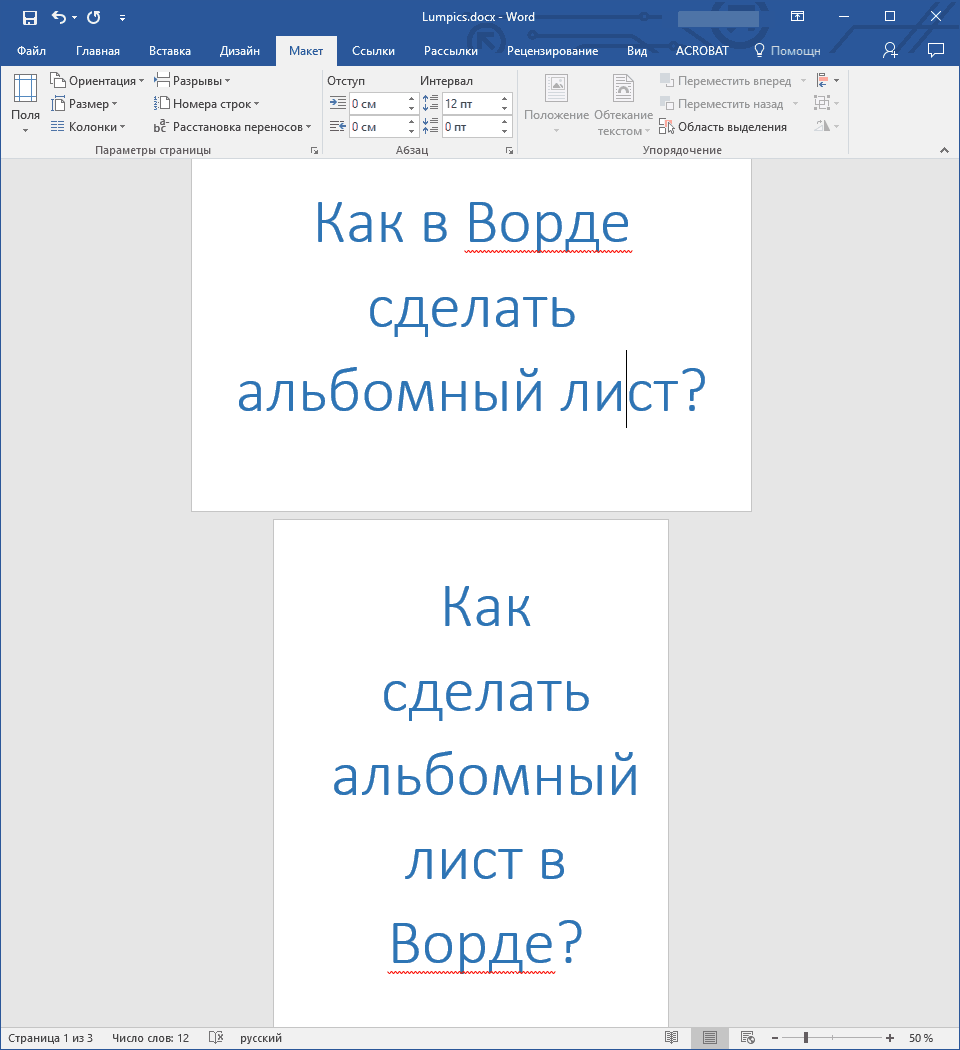
Obs! Innan ett textstycke vars orientering du har ändrat läggs automatiskt till ett avsnitt. Om dokumentet redan är uppdelat i sektioner kan du klicka var som helst i önskat avsnitt eller välja flera, varefter du kan ändra orienteringen för endast de avsnitt du har valt.
Det är allt, nu vet du, som i Word 2007, 2010 eller 2016, som i alla andra versioner av denna produkt, vippa arket horisontellt eller, om det är korrekt uttryckt, gör liggande orientering i stället för bokorienteringen eller bredvid den. Nu vet du lite mer, vi önskar dig produktivt arbete och effektivt lärande.
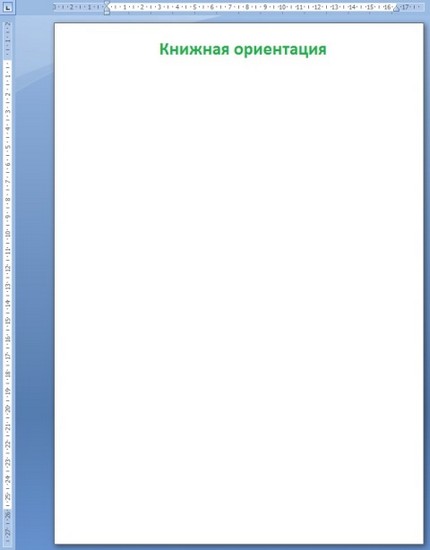
Metod 1. På bandet
den senaste versioner Microsoft Office Word för att vända sidan är väldigt enkelt: Klicka på sidlayouten - Orientering - fliken Liggande på bandet.

Ikoner "talar": förvirrad, vilken sida är ett landskap och vilken bok är omöjlig.
När du använder den här metoden blir alla dokumentsidor liggande.
Metod 2. Fönstret för sidinställningar
Det finns också på bandets sidlayout - en liten pil i det nedre högra hörnet - Fält - Orientering: Landskap
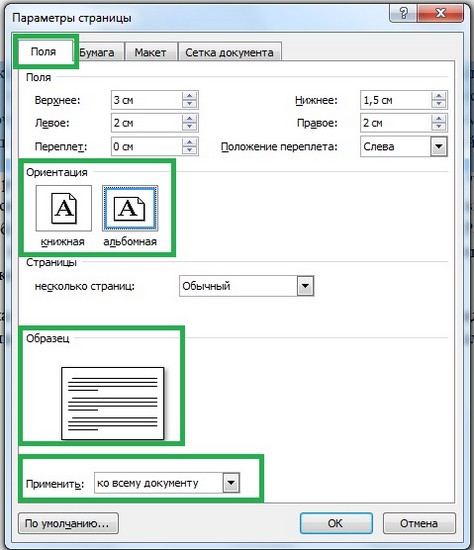
I det här fönstret kan du ange det avsnitt av dokumentet som sidorienteringen ska tillämpas på. Med tillämpning på sektioner kan du skapa ett landskap ett eller flera ark.
Hur gör jag ett landskap bara ett ark?
Som standard (det vill säga när du skapar ett nytt dokument) består det av ett avsnitt, så alla formateringsalternativ (inklusive orientering) tillämpas på alla dokument i dokumentet.
För att göra liggande orientering endast på några få ark måste du först dela dokumentet i sektioner , uppdelade i delar, som kommer att tillämpas på olika formatering.
Hur gör jag avsnitt?
Vänsterklicka i slutet av sidan, varefter det ska finnas ett nytt avsnitt (det kommer att vara en annan sidorientering).
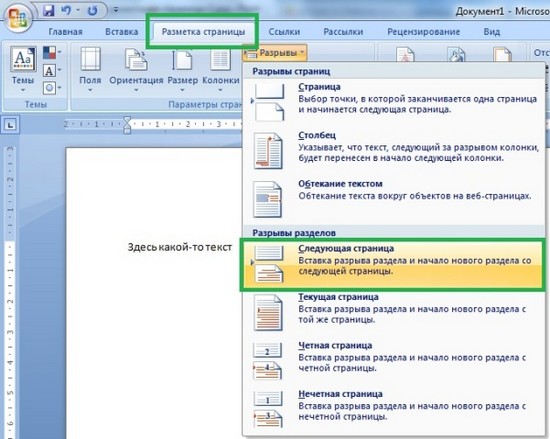
För att arbeta med sektioner är det bekvämt att inkludera osynliga tecken (fliken Hem - pi-ikon).
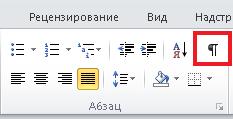
Sidan visas osynlig karaktär nytt avsnitt.
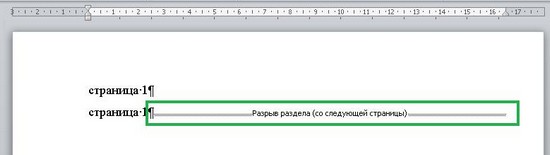
Exempel 1. Albumark i början eller i slutet av dokumentet
Det är nödvändigt att göra det första arket i dokumentet med stående orientering, och det andra och det efterföljande - med landskapet.
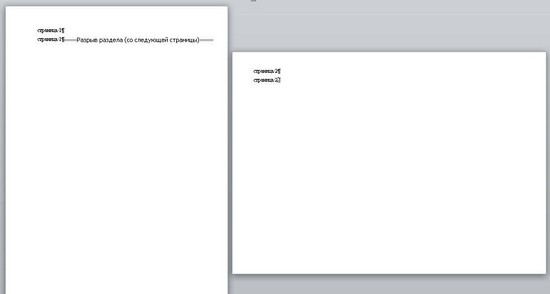
Beslutet .
I detta fall behöver du två avsnitt:
- för den första sidan;
- för den andra och alla efterföljande sidor.
Gapet kommer att placeras i slutet av första sidan. För att göra detta, gå till slutet av den första sidan och klicka på tejpen.
En andra sida visas. Vänsterklicka på den andra sidan och på bandet. Sidlayout - Område (fönstret Sidinställningar öppnas) - Orientering: Landskap och botten : Använd - Till det aktuella avsnittet (eller i vårt fall måste du fortfarande avsluta dokumentet ).
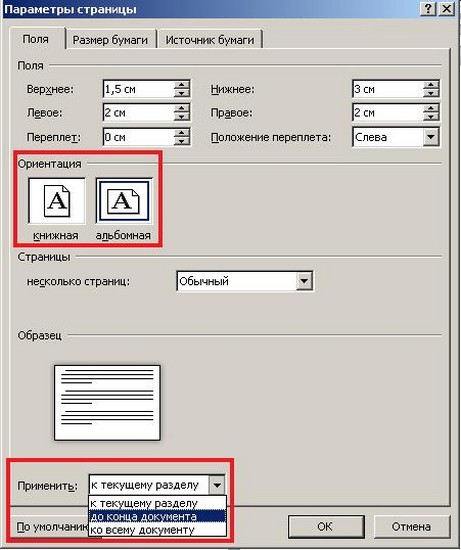
Exempel 2. Landskapsark i dokumentet
Det är nödvändigt att göra det första arket i ett dokument med stående orientering, och det andra och det tredje - med liggande, alla efterföljande - igen med stående orientering. Skillnaden från det första exemplet är att albumet bara är två ark i mitten av dokumentet, alla andra ark, före och efter, är böcker.
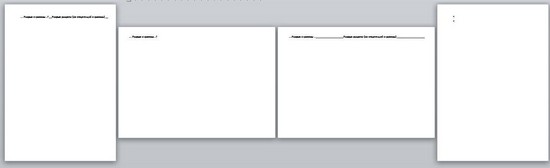
Beslutet .
I det här fallet behöver vi tre avsnitt:
- för den första sidan (porträttorientering)
- för andra och tredje sidan (liggande orientering)
- för den fjärde och alla efterföljande sidor (porträttorientering).
Därför sätter vi in två pauser: efter den första sidan och efter den tredje (två pauser ger tre avsnitt).
Steg 1. Gå till slutet av den första sidan och sätt i ett avsnitt: klicka på bandet Sidlayout - Breaks - Section Breaks - Från nästa sida .
Steg 2. Gå till slutet av den tredje sidan och gör samma sak.
Steg 4. Gå till den andra sidan och öppna fönstret Sidinställning: i bandet Sidlayout - Sidinställningsområdet - liten vänsterpil i nedre högra hörnet - (Fönstret Sidinställning öppnas) - Orientering: Landskap och botten : Använd - Till det aktuella avsnittet.
Två ark (andra och tredje) kommer att vända. De fjärde och efterföljande kommer att förbli som de är, det vill säga i böcker.
På det sätt som beskrivs i Word kan du göra valfritt antal avsnitt och vända alla sidor i vilken sekvens som helst, göra både bok- och albumsidor.
Hur man skapar ett ord albumark ?
Nybörjare som arbetar i Microsoft-program Ordet är inte så tydligt från första gången som en erfaren användare. Vissa av programmets funktioner användes inte alls av någon, men nu har det tagits ... Anta att du måste infoga ett brett bord eller en stor bild i ett Word. Som ett standardark i bokens ord, inte albumet. På boklistan passar inte denna breda bild. Då ska du lära dig att skapa en landskapslista i Word.
Word: liggande bladlayout
Hur förstår du vilket ark du har nu: bok eller landskap? Stående orientering på arket ser så ut att dess långa sida är i vertikalt läge och kortsidan - i horisontellt läge. Det vill säga, vi måste "sätta" ett vertikalt ark på sin sida. Det här är albumarket.
MS Word 2007: hur man skapar en landskapslista i Word
- Vi letar efter fliken "Sidlayout", klicka där.
- Vänsterklicka på menyposten "Orientering".
- Redan där väljer du undermenyn i "Landskap" -menyn.
- Nu är orienteringen för hela landskapsdokumentet. Om du vill skapa ett albumark med bara en sida från hela dokumentet i Word väljer du innehållet i början.
MS Word 2003: hur man skapar en landskapslista i Word
- Hitta verktygsfältet i dokumentets övre område. Klicka på "File" -menyn.
- Där väljer vi menyalternativet "Sidinställningar".
- I fönstret som visas, leta efter sidans orientering och markera "liggande".
- För att ändringarna ska träda i kraft bekräftar vi vårt val och klickar på "Ok".
- Som ett resultat erhålls också albumark för alla sidor i dokumentet. I så fall, om du bara behöver en sida med en liggande orientering, välj dess innehåll framför hela åtgärdskedjan.
Låt oss ge en liten ledtråd: om du bara behöver en sida i form av ett albumark, sedan i fönstret som visas (sidinställningarna är där landskapsorienteringen är vald) hitta alternativet "applicera" i det nedre vänstra hörnet. Välj på vilken sida du ska tillämpa dina ändringar. Vanligtvis är standarden att gälla för hela dokumentet eller på slutet av dokumentet. Nu vet du hur man gör en landskapslista i Word. Observera att i samma inställningar kommer du att kunna justera storleken på ramarket, indrag och mycket mer. Viktigast, kom ihåg att när du ändrar parametrarna måste du överväga hur dokumentet ser ut när det skrivs ut, huruvida hela innehållet på arket passar in i den tryckta versionen. Lycka till att lära känna programvara Microsoft Office!
Hälsningar till alla som reser via Word 2016 för information om liggande orientering av sidor (en, flera eller alla) i dokumentet. Idag kommer vi att behandla denna fråga med dig, som tidigare "Cheat Sheets", noggrant, med alla detaljer. Den som läser den här artikeln och ju mer han tittar på videon publicerad nedan kommer inte längre att ha några oklarheter när det gäller att ändra formatet på Word-sidorna. Låt oss komma igång
Hur man skapar en albumsida i Word 2016 för hela dokumentet
Som standard är alla textdokument Word editor 2016, som faktiskt av alla tidigare versioner, presenteras i ett bokformat. Men om det fanns en idé att uppfylla din skapelse som ett album, är det väldigt lätt att implementera det.
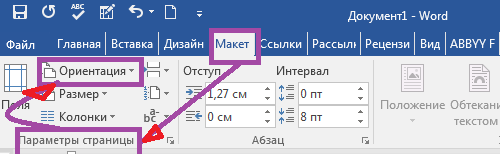
Alla åtgärder utförs på panelfliken " Layout ". Gå till första vänstra avsnittet " Sidinställningar ", klicka på " Orientering " -knappen. I listrutan väljer du landskapsdesign för dokumentet. Uppgiften slutförd.
Men låt oss samtidigt se vad annat ordet erbjuder i " Sidparametrar ":
- genom att klicka på knappen Fält kan du välja indrag från de sex mallarna eller ställa in dem efter önskemål;
- Knappen " Storlek " låter dig välja det framtida utskriftsformatet i både stående och liggande versioner;
- Med knappen " Kolumner " kan du dela upp texten i 2, 3, 4, 5 kolumner och ställa in deras bredd efter eget gottfinnande;
- om knappen " Break " vi redan har talat i fusket "på sidfot och numrering; I framtiden planerar jag att skriva en separat spur om alla teamets möjligheter.
Och se till att om du ändrar orienteringen på sidorna i hela dokumentet kommer formatet på omslagsidorna att ändras i enlighet därmed. Du kan alltid välja rätt i fliken " Infoga ", " Sidor ".
Och nu, kära forskare av Word-programmet, låt oss ta itu med en mer intressant uppgift.
Hur man skapar flera sidor i Word
Det är, vänner, du förstår att distribuera i landskapsformat vi kommer inte att vara hela dokumentet utan bara honom enskilda sidor . De av er som noggrant har läst "Spjälsängar" om pagination och sidfot, i analogi med det material som anges där, kan besluta att vi igen börjar dela upp dokumentet i tekniska avsnitt. Och de kommer att misstas! Hurra, hooray! I detta fall kommer Word att göra det för oss. Så det lilla förberedande arbetet med valet av de valda sidorna i separata avsnitt krävs inte.
Och vad ska man göra? All denna tid är väldigt enkel. För att skapa ett landskap i Word 2016 gör bara några få sidor 7 enkla steg:
- vi väljer texten avsedd för albumsidor;
- öppna fliken " Layout ";
- klicka på vänster musknapp på pilen i det nedre högra hörnet i avsnittet " Sidinställning ";
- välj fliken Fält i fönstret som öppnas;
- fira landskapsorientering;
- i " applicera " raden, välj " till vald text ";
- Klicka på " OK ".
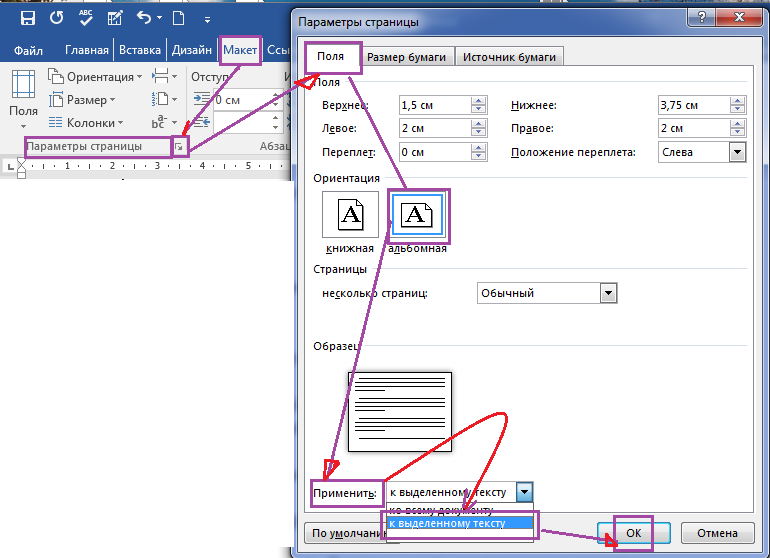
Jag betonar än en gång att Word automatiskt kommer att införa luckor före och efter albumsidorna.
Kära läsare, ni vet hur man gör en eller en del av sidor i landskap i Ordet. Framgångar för dig att avslöja alla "hemligheter" textredigerare Word 2016. Jag, copywriter GALANT, för min del, är alltid glad att hjälpa dig med detta.
Se min korta video för att fånga upp det täckta materialet. 🙂
besök
Hur kombinerar man liggande och porträttorientering i ett dokument?Hur gör jag avsnitt?
Men vad händer om du bara behöver en, till exempel, en liggande sida för hela dokumentet?
Hur kombinerar man liggande och porträttorientering i ett dokument?
Hur gör jag ett landskap bara ett ark?
Hur gör jag avsnitt?
Och vad ska man göra?